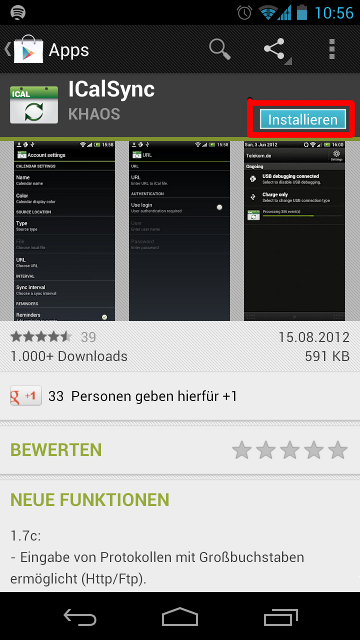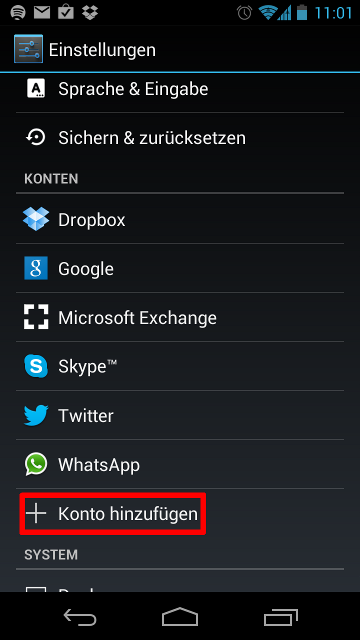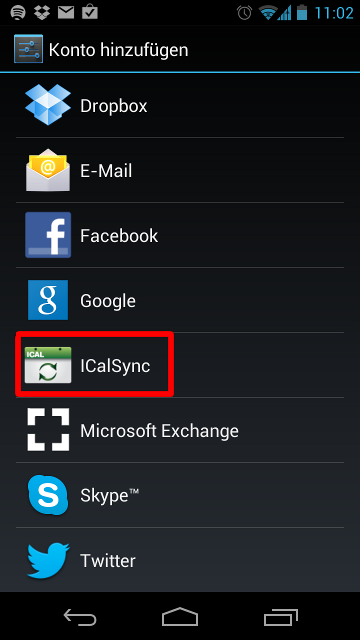| Version 3 (modified by admin, 13 years ago) (diff) |
|---|
(zurück zu: Stundenplan)
Stundenplan in Android einbinden
Dies ist eine Schritt-für-Schritt Anleitung um den Stundenplan als Kalender einzubinden.
Diese Anleitung wurde für Android 4.1.1 geschrieben. Hier wird eine von verschiedenen möglichen Vorgehensweisen erklährt.
Vorgehen
Um mit dem Kalender zu synchronisieren muss zuerst ein neues App installiert werden. Gehen Sie dazu in dern "Play Store" und suchen Sie nach "ICalSync". Klicken Sie auf die App mit dem Namen "ICalSync" vom Entwickler "Khaos":
Klicken Sie auf "installieren" und danach auf "Akzeptieren/Herunterladen?" um die App zu installieren.
Warten Sie bis die App instaliert wurde.
Gehen Sie in die "Einstellungen" ihres Handys. Klicken Sie nun dort unter dem Titel "Konten" auf "Konto hinzufügen":
Im nächste Fenster klicken Sie bitte auf "ICalSync":
Es öffnet sich ein Fenster in dem Sie nun verschiedene Einstellungen tätigen können:
- Kalendername: Geben Sie dem Kalender einen Namen.
- Kalenderfarbe: Wählen Sie eine Farbe mit der die Termine dann im Kalender angezeigt werden.
- Quelltypt: Muss URL sein.
- URL: Tragen Sie hier die URL zu ihrem Kalender ein.
- Synchronisationsintervall: Die Zeitintervalle nach denen die neusten Daten abgerufen werden. Wählen Sie 24 Stunden, ansonsten wird Ihr Datenplan zu stark belasted. Auch wird der Kalender nur alle 24 Stunden von uns aktuallisiert.
Klicken Sie nun auf "Speichern".
Der Kalender kann nun in Ihrer Kalender-App angezeigt werden. Wenn sie ihn nicht sehen überprüfen Sie die "Anzuzeigende Kalender" im Menü.
(zurück zu: Stundenplan)
Attachments (3)
- and_01.png (86.6 KB) - added by admin 13 years ago.
- and_02.png (46.9 KB) - added by admin 13 years ago.
- and_03.png (46.0 KB) - added by admin 13 years ago.
Download all attachments as: .zip